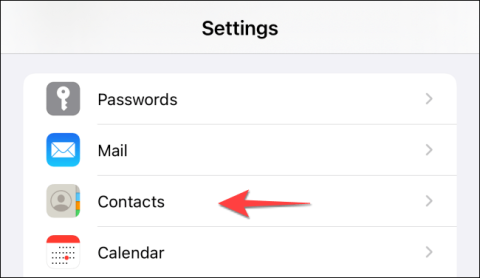Po potrebi lahko račune Gmail, ki jih ne uporabljate več, popolnoma izbrišete iz iPhona ali iPada. To lahko storite na več načinov, odvisno od tega, kako ste dodali račun Gmail. Ugotovimo spodaj.
Kaj se zgodi, ko izbrišete svoj račun Gmail?
Omeniti velja, da odstranitev računa Gmail iz vaše naprave ne bo več sinhronizirala podatkov z aplikacijami za pošto, stike in koledar. Vendar bo vaš Google račun še naprej deloval z Googlovimi aplikacijami, kot so Gmail, Google Zemljevidi, Google Drive, YouTube in nekaterimi drugimi Googlovimi aplikacijami.
Seveda lahko svoj račun izbrišete tudi iz aplikacije Gmail, če želite. In če ste prijavljeni v Gmail v Safariju, ga boste morali izbrisati tudi tam. Ta članek vam bo pokazal, kako narediti oba primera.
Izbrišite račun Gmail iz iPhona in iPada
Za začetek odprite aplikacijo »Nastavitve« na vašem iPhoneu in kliknite razdelek »Stiki«.

Nato izberite "Računi".

Na seznamu, ki se prikaže, kliknite račun Gmail, ki ga želite izbrisati.

Nato kliknite gumb »Izbriši račun«.

Ponovite ta postopek, če želite izbrisati druge račune Gmail.
Izbrišite račun iz aplikacije Gmail
Če ste zaradi upravljanja in preklapljanja med več računi v aplikaciji Gmail utrujeni, lahko izbrišete račune, ki jih ne uporabljate več.
Najprej odprite aplikacijo Gmail v iPhonu ali iPadu in tapnite svojo profilno sliko v zgornjem desnem kotu zaslona.

V meniju, ki se prikaže, kliknite »Upravljanje računov v tej napravi«.

Nato kliknite gumb »Odstrani iz te naprave« v računu Gmail, ki ga želite izbrisati.

V pojavnem oknu tapnite gumb »Odstrani«, da potrdite dejanje.

Aplikacija Gmail bo zdaj izbrisala vsa e-poštna sporočila iz računa Gmail, ki ste ga izbrali, in se odjavila iz tega računa. Kliknite gumb »Končano« v zgornjem levem kotu, da se vrnete na glavni zaslon Gmaila.
Odstranite račun Gmail iz Safarija
Če ste za dostop do računa Gmail uporabljali Safari, se bo ta račun še naprej prikazoval in vas samodejno prijavil, dokler ga ne izbrišete. Na srečo lahko to storite brez brisanja podatkov in predpomnilnika brskalnika Safari.
Če želite začeti, zaženite brskalnik Safari in obiščite https://mail.google.com, da odprete Gmail v ločenem zavihku.

Nato tapnite gumb s tremi vodoravnimi črtami v zgornjem levem kotu.

Zdaj tapnite račun Gmail na vrhu, da odprete meni za upravljanje računa.

Kliknite »Odjava iz vseh računov«.

Odprla se bo druga stran z naslovom »Izberite račun«. Izberite možnost »Odstrani račun«.

Kliknite rdeči krog poleg računa Gmail, ki ga želite izbrisati.

Za potrditev kliknite »Da, odstrani« v pojavnem oknu.

Zgoraj je nekaj postopkov za brisanje računov Gmail v napravah iPhone in iPad. Upam, da ste uspešni.